新买的U盘插入电脑后无法识别怎么办 电脑无法读取新买的U盘怎么解决
更新时间:2023-07-15 16:03:16作者:xiaoliu
新买的U盘插入电脑后无法识别怎么办,当我们购买了一款全新的U盘,并迫不及待地将其插入电脑时,却发现电脑无法识别它,这无疑让人感到沮丧和困惑,遇到这种情况并不意味着我们需要放弃或者耗费大量时间去解决问题。实际上有一些简单的方法可以帮助我们解决电脑无法读取新买的U盘的问题。本文将介绍一些可能的原因,并提供一些实用的解决方案,以帮助我们轻松解决这个问题。
具体方法:
1、将U盘插入电脑,然后打开此电脑,选择左上角“属性”。

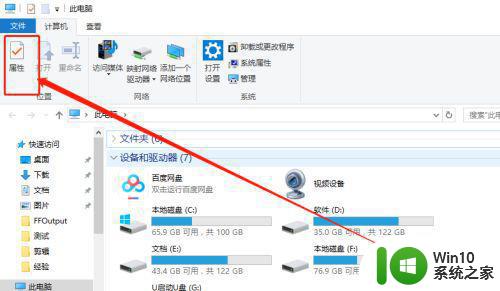
2、在系统列表界面打开“设备管理器”。
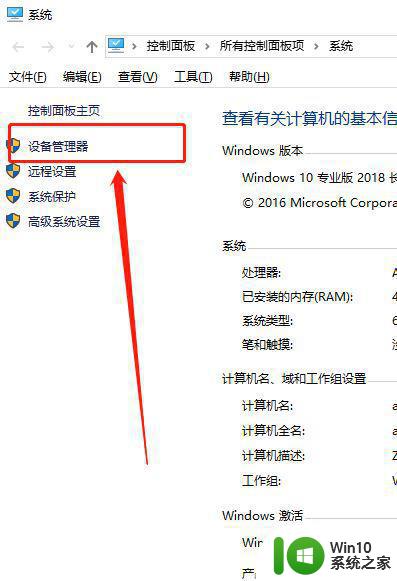
3、在打开的“设备管理器”窗口中,展开“通用串行总控制器”。
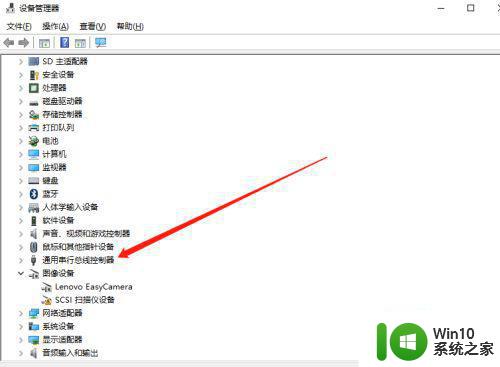
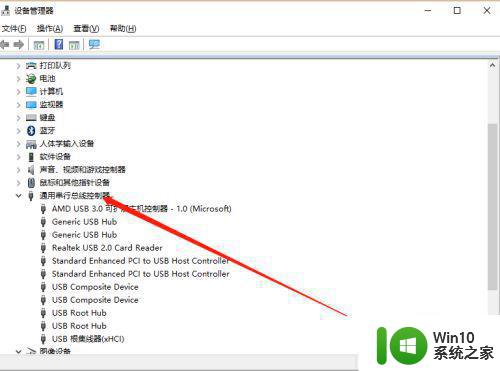
4、选择“USB大容量存储设备”。
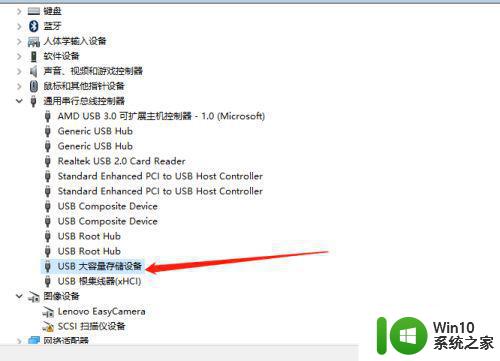
5、选择“X”图标并点击“卸载”,弹出确认窗口点击“确定”。
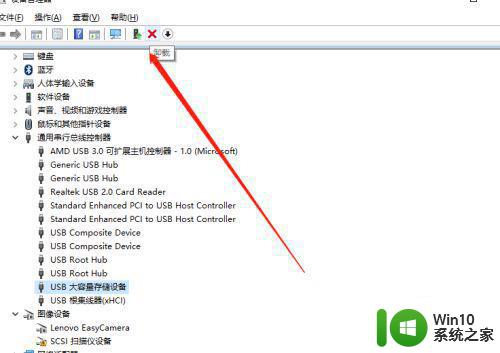
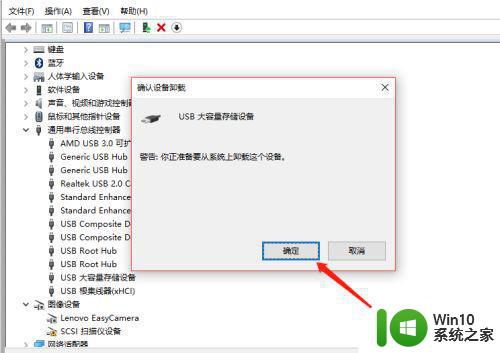
6、USB大容量存储设备消失之后,点击上面“操作”,弹出选择“扫描检测硬件改动”。
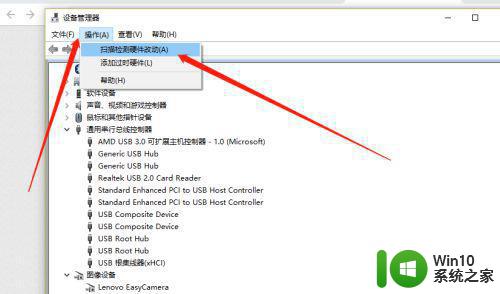
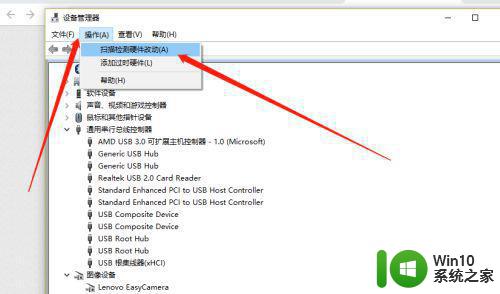
7、插入U盘,等待扫描完成,通用串行总控制器显示“USB大容量存储设备”,就是成功显示U盘啦。
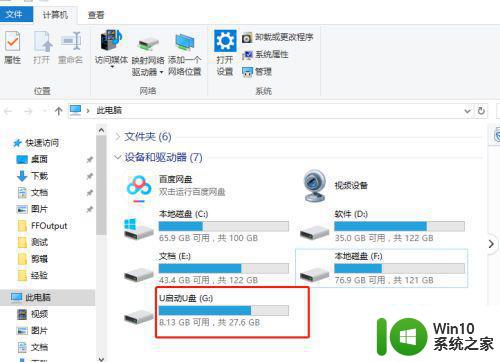
以上是关于新买的U盘插入电脑后无法识别的解决方法,如有不明之处,可按照小编提供的步骤进行操作,希望对大家有所帮助。
新买的U盘插入电脑后无法识别怎么办 电脑无法读取新买的U盘怎么解决相关教程
- 新买的U盘无法格式化电脑显示为0的解决教程 新买的U盘无法识别怎么办
- U盘插入电脑无法读取识别怎么办 U盘插入电脑无法识别怎么处理
- u盘无法读取怎么办?u盘识别不了的解决方法 u盘插入电脑无反应怎么办
- 新买U盘检测不了的原因 新买U盘插入电脑无反应怎么解决
- 电脑无法识别U盘怎么办 U盘插入电脑无反应怎么解决
- u盘插电脑后无法读取文件怎么办 u盘插电脑一段时间后被识别为未知设备该怎么解决
- U盘插入电脑USB接口无法被识别的解决方法 U盘插入电脑USB接口无法被识别怎么办
- U盘插入电脑提示无法识别的解决方法 U盘插入电脑无法识别怎么办
- 在电脑插入u盘有提示音但无法读取u盘怎么办 电脑识别不了U盘怎么处理
- 电脑读不出u盘的解决教程 电脑无法识别U盘怎么办
- U盘读不出来的解决方法 U盘插入电脑后无反应怎么办
- u盘不可用怎么办 U盘插入电脑后无法识别怎么办
- U盘装机提示Error 15:File Not Found怎么解决 U盘装机Error 15怎么解决
- 无线网络手机能连上电脑连不上怎么办 无线网络手机连接电脑失败怎么解决
- 酷我音乐电脑版怎么取消边听歌变缓存 酷我音乐电脑版取消边听歌功能步骤
- 设置电脑ip提示出现了一个意外怎么解决 电脑IP设置出现意外怎么办
电脑教程推荐
- 1 w8系统运行程序提示msg:xxxx.exe–无法找到入口的解决方法 w8系统无法找到入口程序解决方法
- 2 雷电模拟器游戏中心打不开一直加载中怎么解决 雷电模拟器游戏中心无法打开怎么办
- 3 如何使用disk genius调整分区大小c盘 Disk Genius如何调整C盘分区大小
- 4 清除xp系统操作记录保护隐私安全的方法 如何清除Windows XP系统中的操作记录以保护隐私安全
- 5 u盘需要提供管理员权限才能复制到文件夹怎么办 u盘复制文件夹需要管理员权限
- 6 华硕P8H61-M PLUS主板bios设置u盘启动的步骤图解 华硕P8H61-M PLUS主板bios设置u盘启动方法步骤图解
- 7 无法打开这个应用请与你的系统管理员联系怎么办 应用打不开怎么处理
- 8 华擎主板设置bios的方法 华擎主板bios设置教程
- 9 笔记本无法正常启动您的电脑oxc0000001修复方法 笔记本电脑启动错误oxc0000001解决方法
- 10 U盘盘符不显示时打开U盘的技巧 U盘插入电脑后没反应怎么办
win10系统推荐
- 1 系统之家ghost win10 32位经典装机版下载v2023.04
- 2 宏碁笔记本ghost win10 64位官方免激活版v2023.04
- 3 雨林木风ghost win10 64位镜像快速版v2023.04
- 4 深度技术ghost win10 64位旗舰免激活版v2023.03
- 5 系统之家ghost win10 64位稳定正式版v2023.03
- 6 深度技术ghost win10 64位专业破解版v2023.03
- 7 电脑公司win10官方免激活版64位v2023.03
- 8 电脑公司ghost win10 64位正式优化版v2023.03
- 9 华硕笔记本ghost win10 32位家庭版正版v2023.03
- 10 雨林木风ghost win10 64位旗舰安全版下载v2023.03